word利用“审阅”发送功能实现多人编辑文档
(1)将文档整理好后,单击“文件→发送→邮件收件人(审阅)”命令。弹出“请审阅‘关于向西部拓展的商务计划’—邮件”窗体,
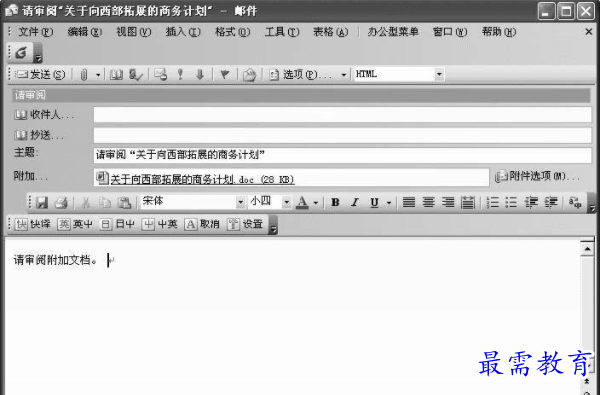
如图5-22 所示。
(2)在“收件人”和“抄送”栏中分别输入领导的邮箱地址和自己的邮箱地址。如果需要添加附加说明,可以在下面的“请审阅附加文档”中输入说明文字。
(3)设置完成后,单击“电子邮件”工具栏中的按钮,即可发送文档。
提示:当第一次使用Word 2003 中的邮件发送功能时,在“电子邮件”工具栏中不会显示按钮,即不能完成邮件的发送。因为它跟Outlook 是捆绑在一起的,所以要在Outlook 中进行“电子邮件账户”创建,才可以具有发送功能。具体账户创建过程可以参考本书Outlook 篇中创建方法。
继续查找其他问题的答案?
-
Word 2019如何转换为PowerPoint?(视频讲解)
2021-01-258次播放
-
PowerPoint 2019如何为切换效果添加声音?(视频讲解)
2021-01-232次播放
-
PowerPoint 2019如何设置切换效果的属性?(视频讲解)
2021-01-232次播放
-
PowerPoint 2019如何为幻灯片添加切换效果?(视频讲解)
2021-01-230次播放
-
2021-01-199次播放
-
2021-01-193次播放
-
2021-01-192次播放
-
2021-01-191次播放
-
2021-01-1912次播放
-
2021-01-196次播放
 办公软件操作精英——周黎明
办公软件操作精英——周黎明
 湘公网安备:43011102000856号
湘公网安备:43011102000856号 

点击加载更多评论>>